Desament de documents a la bústia
Podeu desar els documents llegits amb l'equip com a dades i podeu desar fitxers enviats des del controlador de la impressora d'un ordinador a l'equip.
Desament de documents llegits amb l'equip
Al tauler de control, llegiu un document amb l'equip des de [Llegir i desar] a la pantalla [Inici] i deseu les dades llegides a la bústia. Emmagatzematge de dades llegides

* També podeu llegir un document des de [Còpia], [Llegir i enviar] o [Fitxers desats] a la pantalla [Inici] i desar les dades a la bústia.
Utilitzar [Còpia] per desar les dades és útil si voleu imprimir les dades llegides al mateix temps. Emmagatzematge de les dades dels originals
Utilitzar [Llegir i enviar] per desar les dades és útil si voleu enviar les dades llegides a una adreça de correu electrònic o a una altra destinació alhora. Enviament de dades llegides
Utilitzar [Fitxers desats] per desar les dades és útil si voleu editar el fitxer desat immediatament abans d'imprimir-lo o enviar-lo. Gestió i edició de fitxers a la bústia
Enviament de fitxers d'un ordinador a l'equip per desar-los
Podeu enviar fitxers des d'un ordinador a l'equip mitjançant el controlador de la impressora i desar-los a la bústia.
Si canvieu les opcions del controlador de la impressora quan envieu els fitxers, les opcions d'impressió, com ara la impressió a dues cares, es desaran juntes, estalviant-vos haver de tornar a configurar les opcions quan imprimiu amb l'equip o quan imprimiu diverses vegades amb la mateixa configuració.
Si canvieu les opcions del controlador de la impressora quan envieu els fitxers, les opcions d'impressió, com ara la impressió a dues cares, es desaran juntes, estalviant-vos haver de tornar a configurar les opcions quan imprimiu amb l'equip o quan imprimiu diverses vegades amb la mateixa configuració.
Aquesta secció descriu el procediment general d'aquesta operació. Consulteu el manual de l'aplicació que utilitzeu per obtenir informació detallada sobre com s'utilitza.
Preparatius necessaris
Instal·leu el controlador de la impressora a l'ordinador. Instal·lació de programari i controladors a l'ordinador
Si utilitzeu Windows
1
A l'ordinador, obriu el document que estigueu enviant a la Bústia.
2
A l'aplicació que utilitzeu per obrir el document, doneu l'ordre d'imprimir.
3
Seleccioneu el controlador de la impressora d'aquest equip i feu clic a [Més opcions de configuració] o [Propietats].
Es mostra la pantalla [Preferències d'impressió] del controlador de la impressora.
4
A [Mètode de sortida], seleccioneu [Emmagatzema].
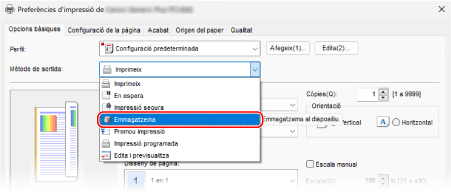
La pantalla [Informació] es mostra a la pantalla.
5
Feu clic a [Sí].
La pantalla [Detalls d'emmagatzematge] es mostra a la pantalla.
Especifiqueu el nom del fitxer quan es desi i la Bústia que s'utilitzarà com a ubicació d'emmagatzematge.
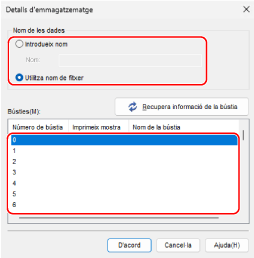
[Nom de les dades]
Si seleccioneu [Utilitza nom de fitxer], el fitxer es desa amb el nom del fitxer a l'ordinador.
Si voleu canviar el nom del fitxer quan deseu, seleccioneu [Introdueix nom] i introduïu un nom de fitxer.
Si voleu canviar el nom del fitxer quan deseu, seleccioneu [Introdueix nom] i introduïu un nom de fitxer.
[Bústies]
Seleccioneu la bústia que voleu utilitzar com a ubicació d'emmagatzematge.
Podeu seleccionar diverses bústies prement la tecla [Ctrl] o [Maj] del teclat mentre feu la vostra selecció, i així podeu desar el mateix fitxer a cada bústia.
Podeu fer clic a [Obtenir informació de la bústia] per mostrar els noms de les bústies desades.
7
Feu clic a [D'acord].
La pantalla [Preferències d'impressió] torna a aparèixer.
8
Configureu les altres opcions d'impressió, segons sigui necessari.
Configureu les impressions a doble cara i ajusteu la qualitat de la imatge i altres paràmetres perquè s'adaptin al vostre document i propòsit. Per obtenir més informació, feu clic a [Ajuda] de la pantalla [Preferències d'impressió] perquè aparegui ajuda.
Els paràmetres d'impressió configurats aquí es desaran al fitxer.
9
Feu clic a [D'acord], i feu clic a [Imprimeix] o [D'acord].
El fitxer es desarà a la Bústia seleccionada al pas 6.
Si utilitzeu macOS
1
A l'ordinador, obriu el document que estigueu enviant a la Bústia.
2
Des del menú de l'aplicació que utilitzeu per obrir el document, feu clic a [Print].
A continuació, apareixerà el quadre de diàleg d'impressió.
3
A [Printer], seleccioneu el controlador de la impressora de l'equip.
4
Feu clic a [Printer Options]  [Special Features].
[Special Features].
 [Special Features].
[Special Features].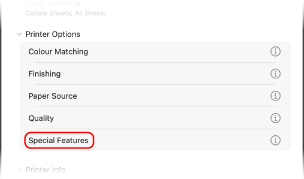
5
A [Job Processing], seleccioneu [Store] i feu clic a [D’acord].
6
Configureu les altres opcions d'impressió, segons sigui necessari.
Configureu les impressions a doble cara i ajusteu la qualitat de la imatge i altres paràmetres perquè s'adaptin al vostre document i propòsit. Per obtenir més informació, feu clic a [ ] al quadre de diàleg d'impressió per mostrar l'ajuda.
] al quadre de diàleg d'impressió per mostrar l'ajuda.
Els paràmetres d'impressió configurats aquí es desaran al fitxer.
7
Feu clic a [Print].
La pantalla [Store Destination] es mostra a la pantalla.
Especifiqueu el nom del fitxer quan es desi i la Bústia que s'utilitzarà com a ubicació d'emmagatzematge.

[Document Name]
Introduïu el nom del fitxer quan el deseu a la bústia.
[Box]
Seleccioneu la bústia que voleu utilitzar com a ubicació d'emmagatzematge.
Podeu seleccionar diverses bústies prement la tecla [comandament] del teclat mentre feu la vostra selecció, i així podeu desar el mateix fitxer a cada bústia.
Podeu seleccionar diverses bústies prement la tecla [comandament] del teclat mentre feu la vostra selecció, i així podeu desar el mateix fitxer a cada bústia.
9
Feu clic a [D’acord].
El fitxer es desarà a la Bústia seleccionada al pas 8.